安全な情報の受け渡し方
情報の受け渡しにおいて、100%安全な受け渡し方法はありません。
手渡しであっても高価なファイル受け渡し用システムを構築したとしても必ずリスクは存在しますし、
技術の進歩により現時点で安全と言われていても数年経過すると安全では無くなるということは周知の事実ではないでしょうか?
より安全に近づけるように対策をたて、継続的に見直していくことが重要なのですが、
セキュリティ対策(機密性)と利便性は相反するものであり、
セキュリティ強度を上げれば上げるほど、複雑な運用となり、
利便性が損なわれ、対策費用もかかっていくといった悪循環に陥り易く、
その結果、対策が形骸化してしまったり、継続的な見直しが出来なくなってしまうといった事態になってしまいがちです。
そういう事態にならない為に、あつかう情報,費用対効果,リスクの把握をした上で
利便性とのバランスがとれたセキュリティ対策を行っていく事が重要になってくるのですが…
- セキュリティ対策が形式的になっている。
- セキュリティ対策に高価な費用はかけられないので保留にしている。
既にこの様な状況になってしまっている場合やそもそもセキュリティ対策を実施していないという場合、
事故が起こる前になにかしらの対策は実施しておいた方が良いと思います。
以降、実施しておくべき対策の中でも、リスクが高いものの一つである情報の受け渡しという行為に対し、
設備費用をかけずに容易に直ぐ出来る対策を整理していきたいと思います。
【目次】
1.直接伝える・渡す。
2.宅配・郵送する。
3.インターネット経由で渡す。
1.直接伝える・渡す。
秘密情報を書面や媒体に格納して直接手渡しするのが、一番安全な受け渡し方ではないでしょうか? ただ一見安全と思える受け渡し過程おける脅威としては「忘れ物による紛失」や「盗難」等が容易に想像できます。 そんな脅威に対し、以下の2点は最低限実施したい対策としてあげたいと思います。
書面は封書や鞄に入れ、肌身離さず持ち運ぶ。
『書類を鞄の中に入れ、鞄は網棚等に置かず肌身離さず持ち運びましょう!』
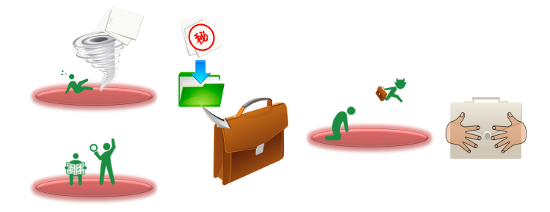
ありきたりな対策ではありますが、「うっかり置き忘れたり」,「うっかり間違って持って行かれたり」等が防止できますので確実に実践することをお勧めします。
また鞄の中に入れた書面や封書に対する注意事項としても2点程挙げてみます。
- 表からは書面が見えない様に厳封する。
信頼できる方へお預けする前提ではありますが、 情報を見て良い権限の方であるか否かは判りませんので、 容易に書面が見えない様にしておく必要があります。
また、厳封することで万が一の書面の紛失を防ぐ等、 完全性・機密性を担保すると同時に、預けた方へよけいな迷惑をかけない配慮にもつながります。
- 移動中には封書や鞄から書面を出さない。
USBメモリの様な記憶媒体の場合、データのパスワード設定や暗号化を行う。
『普段からデータのパスワード設定や暗号化をしておきましょう!』
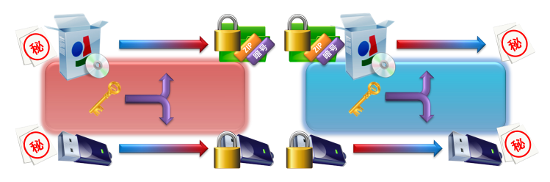
万が一、盗難や紛失をした際、パスワード設定や暗号化をしておくことで第三者へのデータ自体の流出を防ぐことが出来ます。
但し、設定するパスワードが脆弱だったり古い技術を使っていたりすると解析されてしまいますし、
解析技術や暗号化技術の進歩によりベストプラクティスも変わってきますので適宜見直していく必要があります。
現時点でのデータと記憶媒体に対するパスワード設定や暗号化方式について整理してみます。
- データのパスワード設定や暗号化
通常、メール等で情報を受け渡す際には情報を暗号化もしくはパスワードを付与する慣習となっていますが、
秘密情報に対しては、暗号化されている記憶媒体に保管する際やパソコン上で保管するだけであっても、
パスワード設定や暗号化して保管することをお勧めします。
過去にはパソコンに保管されているファイルや画像を流出させるワームウイルスが蔓延したインシデントもありました。
予期せぬ万が一の流出に備えることになりますし、秘密情報であることを意識することができ、暗号化操作が習慣になる効果も期待できます。
| 名称(URL) | 暗号化方式 | 強度 | 汎用 | 対向条件 | 備考 | |
|---|---|---|---|---|---|---|
| 圧縮 | 7-Zip | AES-256等 | 高 | 高 | 暗号化方式を対応しているZIPソフトが必要 (対向保有率高) |
|
| Lhaplus | 【Vectorページ】 | |||||
| 暗号 | アタッシェケース for Java | AES-128 | 中 | 中 | 同ソフトが必要 | 【Vectorページ】 ※android/iphone対応 |
| ED | AES-256 | 高 | 中 | 同ソフトが必要 | 【Vectorページ】 | |
| PW | Office文書 | AES-128 | 中 | 高 | Office製品が必要 | ※Office文書のみが対象 |
※フリーソフトは各ソフトウェアの使用規定等を確認の上、自己責任のもとご利用下さい。
- 記憶媒体自体の暗号化
USBメモリ等、パスワード設定ができるものは持ち運び時だけでなく普段から実施することをお勧めします。
暗号化機能がないUSBメモリやSDカード等を利用する場合、
秘密情報等の他人に見られては困る情報を格納しないようにしないといけませんが、
暗号化ソフトウェアを購入する等して記憶媒体自体を暗号化する選択肢もあります。
またWindows環境のみで利用する場合であれば、条件はありますが
Windowsに搭載されている機能にて記憶媒体自体を暗号化して利用することが可能です。
2.宅配・郵送する。
情報を宅配や郵送する場合、対象物が信書※1に該当するか該当しないかを判断する必要があります。
該当する場合、特殊な条件※2を除くと現時点では日本郵便(郵便局)のみが扱えることになっています。
「郵便法及び信書便法」という法により信書の送達等ができる事業者※3の条件が決められているためです。
信書は「特定の受取人に対し、差出人の意思を表示し、又は事実を通知する文書」と規定されています。
個別に確認は必要ですが、人に見られては困る秘密情報、大抵の場合は信書に該当するのではないでしょうか?
但し、電磁的記録物に秘密情報を入れて送付する場合は信書に該当しないとされていますので、
宅配や郵送する媒体によっても判断が必要です。
信書を書面で送る場合、日本郵便(郵便局)が提供している”手紙”、”レターパック”、”スマートレター”のいずれかから選択することになります。
| 郵便 | 料金 | 手渡し | 備考 | |
|---|---|---|---|---|
| 手紙 | 定型郵便 | 82円~ | 無 | |
| 一般書留 | 512円 | 有 | 手紙82円の場合(82円+430円) | |
| 簡易書留 | 392円 | 有 | 手紙82円の場合(82円+310円) | |
| レターパック | プラス | 510円 | 有 | 34cmx24.8cm/~4Kg |
| ライト | 360円 | 無 | 34cmx24.8cmx3cm/~4Kg | |
| スマートレター | 180円 | 無 | 25cmx17cmx2cm/~1Kg | |
※各種オプションの変動や料金の見直し等が考えられるため、詳細は日本郵便のホームページ等でご確認ください。
上表より利用するサービスを選択していきますが、安価で情報をより確実に届けたいという点を勘案すると、 手渡しが有る「簡易書留」か「レターパックプラス」が秘密情報を送る際には適しているのではないかと考えます。
3.インターネット経由で送る・受け取る。
インターネット経由での情報送受信手段は数多く存在します。
情報をファイルという形で送受信する場合、電子メール(Eメール)を筆頭に、Skype等のインスタント・メッセージング(IM),ピア・ツー・ピア(P2P)系サービスやLINE等のSNS系サービス、
ファイル転送に特化したファイル転送サービス等、様々な仕組みや料金体系で提供されており、
送受内容や頻度等の条件や安全性・確実性を勘案して利用するサービスを選択していくことになります。
ここでは、容易で汎用的という観点から受け渡し手段は電子メールとし、 現時点でシェアが高いと思われるGoogleのサービスを利用しての送受信について、 実施しておきたい対策や説明等を交えながら、手順を整理していきたいと思います。
まずは、電子メールを利用する上で知っておかないといけない脅威を整理してみます。
【電子メールにおける代表的な脅威】
- メールを誤送信して第三者へ送信してしまう可能性があります。
- インターネットにおいて通過するサーバや通信機器上で盗み見や改ざん等をされる可能性があります。
- 暗号化やパスワード、どんなものでもいずれ破られる可能性があります。
- 通信自体が盗聴される可能性があります。
- アドウェア等により、メールボックス内のメールが流出する可能性があります。
こういった脅威がある事を前提に、情報の重みや利便性を勘案して対策の強弱や実施する範囲を決めていきます。
ファイルとパスワードは別々に送る・受け取る。
『送受するファイルはパスワードを設定して別々に送りましょう!』
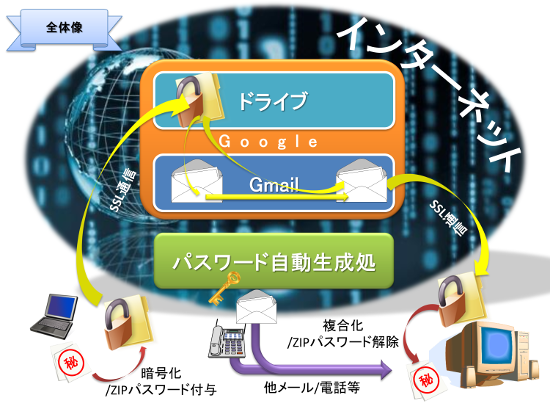
最低限、実施したい対策の一つです。
「別々に送るパスワードは暗号化しないと盗聴されたら意味が無い」とか「ファイルとパスワード双方のメールが流出したら意味が無い」等と言われる事もありますが、
意味が無い訳ではなく、多少なりとも解析を手間にすることが出来ますし、発生確率が高いと思われる脅威には効果があると思います。
ただ、例えば暗号化やパスワードが脆弱であれば対策が出来ていないことと同じだったりしますので、前述の代表的な脅威を認識の上、適切な手順で実施する必要があります。
ここではさらに、普段より重要なファイルをインターネット経由で送受したいといった場合を想定した手順として整理していきたいと思います。 100%の安全を保障するものではありませんが、前述の脅威に対しては効果があると考えます。 但し、時間が経てば、いま安全と思われているものでも安全では無くなることもありますので、適宜、見直しは必要です。
インターネット経由で送る・受け取る手順
手順は以下のリンクを参照下さい。
以降、手順に沿った対策や説明等を記載していきます。
- 1.ファイル暗号化&パスワード設定
- 2.ファイルをアップロード
- 3.メールを送信
- 4.パスワードを送信
- 5.メールを受信(受信者側の手順)
- 6.メールを受信後
1.ファイル暗号化&パスワード設定
説明や対策は「データのパスワード設定や暗号化」を参照下さい。
ファイル暗号化&パスワード設定手順は「7-Zip圧縮手順」を参照頂ければ良いのですが、注意事項が一点あります。
圧縮手順内にて「”暗号化方式”に「AES-256」」としていますが、受信する相手方もこの暗号化方式に対応している必要があります。ファイルが開けない場合は「7-Zipインストール手順」で対応して頂くか、強度が落ちてしまうためお勧めではありませんが”暗号化方式”を「ZipCrypt」として圧縮する必要があります。
パスワードに関しては、強いパスワード(大小英数字記号混在の12ケタ以上がお勧め)を設定する必要があります。
パスワードを解析する技術は日々向上している為、適宜、見直しは必要です。
「パスワード自動生成処」では、
大小英数字記号混在の12ケタ以上のパスワードがが容易に生成できます。
また生成したパスワードを指定の宛先にメール送信*1ができる為、平文ではありますが、
ファイル名とはリンクせず、ファイル等の実体を送付するメールとは別になり、
且つ、送信元も異なることから、万が一の盗聴や流出があっても安心です。
※1)メール送信するには手続きが必要です。
詳細はこちら「パスワード自動生成処【一般公開版】」
手順:「1.ファイル暗号化&パスワード設定」
2.ファイルをアップロード
セキュリティ面として、Google自体がセキュリティに対しての対策を講じているとは思いますが、 やはりインターネット上にファイルを置くということから、万が一を考慮して「1.ファイル暗号化&パスワード設定」はしっかり実施しておく必要はあり、 「6.メールを受信後」の手順になりますが、不要になったら即座に削除しておくことも重要です。
手順:「2.ファイルをアップロード」
3.メールを送信
Googleドライブを利用してメールを送信する理由は、メールにファイルを添付させないことが狙いです。 また、ファイルのリンクは誰しもがアクセスできるものでは無く、 指定したアカウントのみに参照させるアクセス制限ができる点も利点です。 事前に調整・段取りをしておき、ここでのメールはファイル送信の案内だけに特化した方が良いかと思います。 注意事項としては、“メールアドレスを間違えて入力しないこと”、“メール本文にはパスワードを記載しないこと”が挙げられます。
手順:「3.メールを送信」
4.パスワードを送信
パスワードは、可能であれば送信者と受信者間で他者に公開されないメール以外の手段(SMSや他通信サービス等)を利用します。 難しい場合は「3.メールを送信」で利用するメールアドレス以外でメールします。 ファイルのリンクは指定したアカウントでしか参照できませんが、念の為、通信経路を別けることが狙いです。
手順:「4.パスワードを送信」
5.メールを受信(受信者側の手順)
インターネット上にファイルを置いておく時間を限りなく短くするために、直ぐにダウンロードしてファイルを受信した旨を連絡します。
また、ダウンロードしたファイルを保管しておく場合は、一度解凍して再度別パスワードで「1.ファイル暗号化&パスワード設定」しておくことをお勧めします。
手順:「5.メールを受信(受信者側の手順)」
6.メールを受信後
インターネット上にファイルを置いておく時間を限りなく短くするために、ファイル受信の連絡を受けたら、速やかに削除します。
手順:「6.メールを受信後」

 前のページへ戻る
前のページへ戻る